Dúvida | Como Gerar Relatório Entrada Saída Acumuladas Setor Seção Integral?
Dúvida:
Como Gerar o Relatório de Entrada e Saída Acumuladas por Setor ou Seção no Integral?
Solução:
1- Gerando o Relatório de Entrada e Saída Acumuladas por Setor ou Seção
| Rotina: | Entradas e Saídas Acumuladas por SETOR/SECAO |
|---|---|
| Programa: | EST305 |
| Localização: | Adm Materiais / Gestao de Estoque / Relatorios Gerenciais / Estatisticos / enT - saidas acumuladas |
Para gerar o relatório de entrada e saída acumuladas por setor ou seção, acesse a localização citada acima. Utilize as setas do teclado para selecionar os caminhos e, pressione a tecla Enter para confirmá-los.
Caso possuir mais de uma loja configurada no cadastro de usuário, o sistema exibirá a janela de Filial, no qual deverá informar o número da loja que deseja gerar o relatório.
Ao acessar a rotina, preencha os campos conforme desejados.
Abaixo segue a descrição dos campos da tela acima:
| Modelo: | Informe o modelo do relatório desejado (para a finalidade deste documento será considerado o modelo 5). | |
|---|---|---|
| Classificacao: |
Informe o número correspondente ao tipo de classificação do relatório, sendo: 1 - setor/grupo/subgrupo, 2 - seção/grupo/subgrupo, 3 - item, 4 - sequencial, ou 5 - departamento/categoria/segmento. |
|
| Ordem: |
Informe a letra correspondente ao tipo de disposição dos itens no relatório, sendo: A para ser em ordem alfabética, ou S para ter a opção de selecionar item. |
|
| Emite CDF: | Informe a letra S para emitir valores de CFOPs diferenciados (999 CDF Diferenciados é uma codificação que o sistema utiliza para colocar as movimentações que foram feitas com os CFOPs diferenciados dentro do período informado), ou N para não emitir os valores de CFOPs diferenciados. | |
| Quebr Gru/Sub: |
No primeiro campo (Queb Gru), informe a letra S para quebrar o relatório por grupo, ou N para não quebrar. No segundo campo (Sub), informe a letra S para quebrar o relatório por subgrupo, ou N para não quebrar. |
|
| Aplicacao: |
Informe o número correspondente a aplicação desejada e, pressione a tecla Enter para prosseguir. Porém, para ignorar esse campo, pressione a tecla Enter sem informar a aplicação.
|
|
| Faixa de... Ate: |
Informe uma faixa inicial (de acordo com a classificação definida) no primeiro campo (Faixa de) e, pressione a tecla Enter. No segundo campo (Ate) informe a faixa final e, pressione a tecla Enter para prosseguir. Se não desejar utilizar esse filtro, deixe os dois campos sem preenchimento e, pressione a tecla Enter para considerar todas faixas. |
|
| Fornecedor: |
Informe o código do fornecedor cadastrado no sistema (com o dígito verificador) e, pressione a tecla Enter para prosseguir. Porém, se desejar considerar todos os fornecedores deixe o campo vazio e, pressione a tecla Enter. |
|
| Arquivo/Impr: |
Informe a letra A para gerar um arquivo, ou a letra I para imprimir direto na impressora. |
|
| Nome Spool: |
Informe um nome que deseja para o relatório, caso tenha escolhido na opção anterior A e, pressione a tecla Enter. Caso tenha informado a letra I este campo será preenchido com o nome da impressora selecionada. |
|
| Linha: |
Informe a linha dos produtos desejada, ou pressione a tecla Enter para considerar todas. |
|
| Movimento de... a: |
Informe o período inicial de movimentação dos itens (dois dígitos para dia, mês e ano) no primeiro campo (Movimento de) e, pressione a tecla Enter. No segundo campo (a) informe o período final (dois dígitos para dia, mês e ano) e, pressione a tecla Enter para prosseguir. No primeiro campo à frente, informe a letra S para exibir no relatório produtos vinculados, ou N para não exibir. |
|
| Un: | Informe a letra C para gerar o relatório com unidade de compra, ou V para considerar unidade de venda. | |
| Comprador: |
Informe o código do comprador cadastrado no sistema e, pressione a tecla Enter para prosseguir. Porém, se desejar considerar todos os compradores deixe o campo vazio e, pressione a tecla Enter. |
| OBSERVAÇÃO: Alguns campos não serão habilitados de acordo com o modelo escolhido. |
Após preencher os campos citados acima, o sistema exibirá a pergunta " Confirma? ", no qual deverá apertar a tecla Enter ou S para confirmar e gerar o relatório.
Para visualizar o relatório após a confirmação aperte a tecla F8, digite o nome informado no campo Nome Spool e, aperte a tecla Enter para visualizá-lo na tela.
Se desejar visualizar em pdf, em seguida deverá pressionar a tecla P e depois a tecla Enter até confirmar.
Acesse o diretório /u/rede/rel-pdf no servidor da Avanço e, CLIQUE no arquivo (nome informado no campo Spool), conforme o exemplo abaixo.
Exemplo de Relatório com o Campo CDF com S
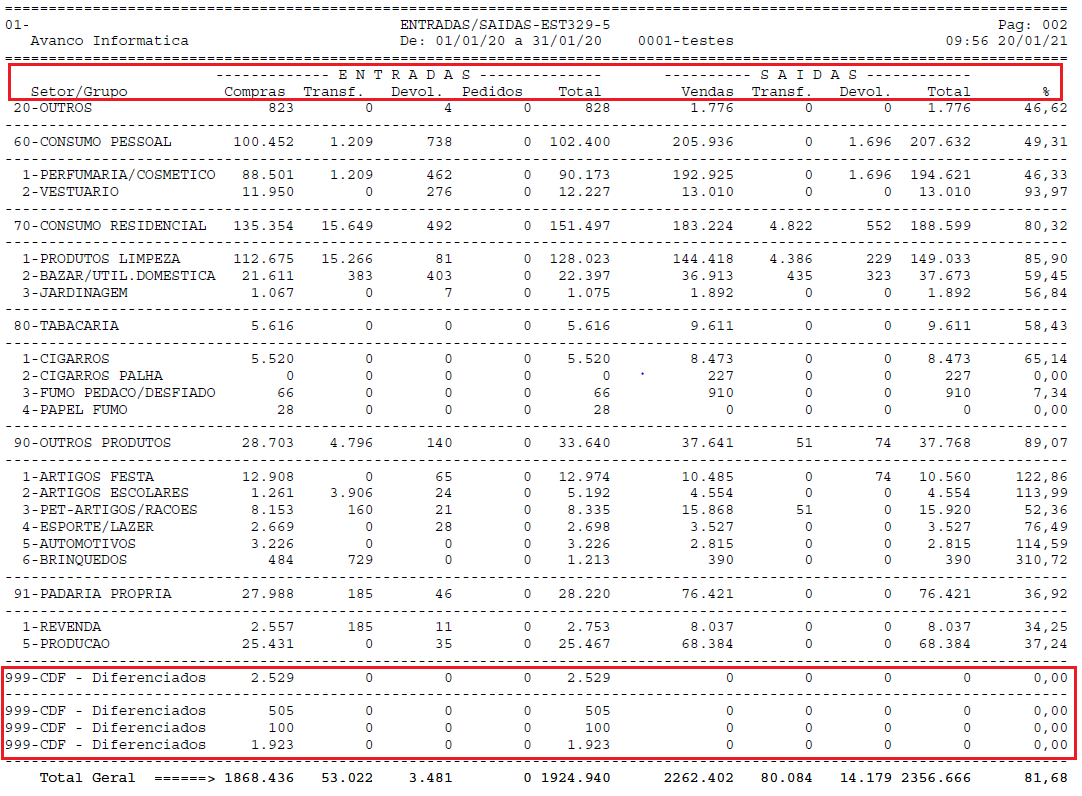
Com o campo Emite CDF definido com S (sim), o relatório lista também os valores referente as movimentações que foram feitas com os CFOPs diferenciados, acumuladas no código 999-CDF gerado pelo sistema, conforme o exemplo acima.
Exemplo de Relatório com o Campo CDF com N
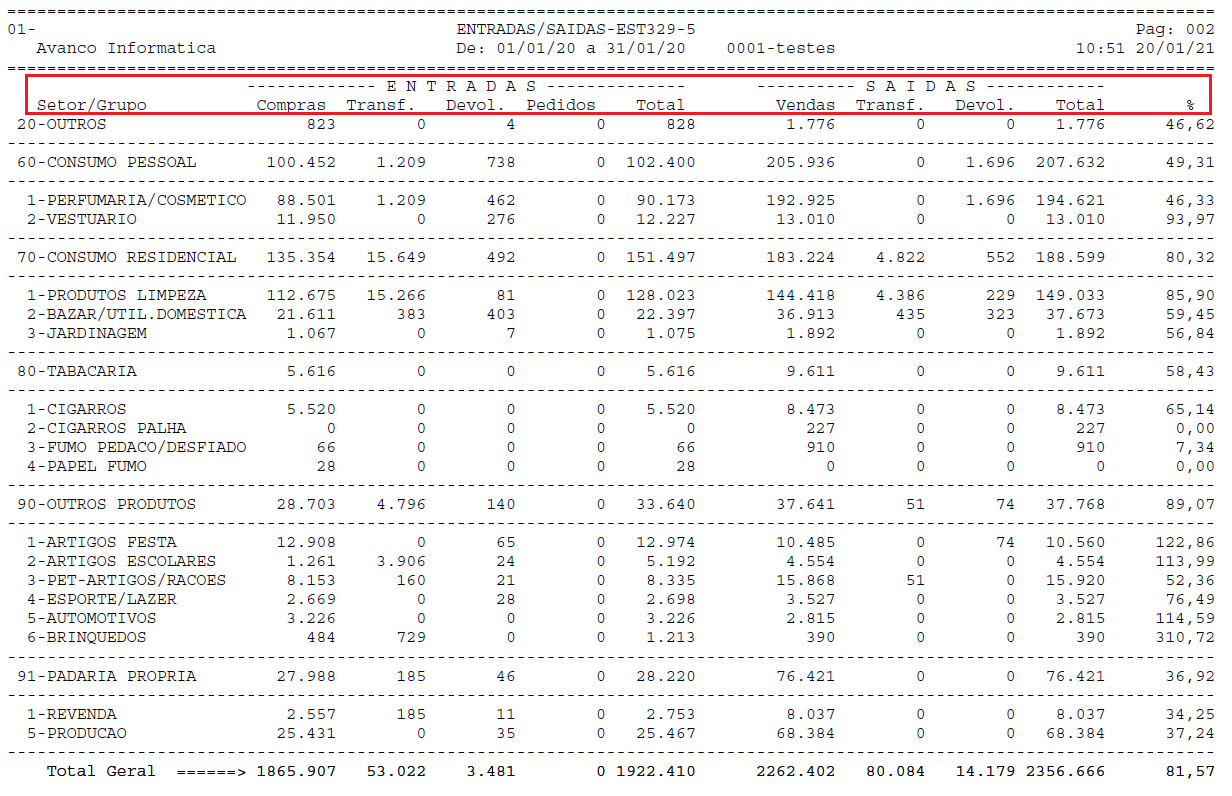
Com o campo Emite CDF definido com N (não), o relatório lista somente os valores referente aos setores informados no filtro, sem apresentar as movimentações que foram feitas com os CFOPs diferenciados, conforme o exemplo acima.
Abaixo segue a descrição das colunas do relatório gerado:
| E N T R A D A S | S A I D A S | ||
|---|---|---|---|
| Colunas | Descrição | Colunas | Descrição |
| Setor/Grupo: | Refere-se ao setor e grupo. | Vendas | Refere-se a quantidade de vendas realizada por setor/grupo. |
| Compras: | Refere-se a quantidade de compras realizada por setor/grupo. | Transf. | Refere-se a quantidade de transferência de saída realizada por setor/grupo. |
| Transf.: | Refere-se a quantidade de transferência de entrada realizada por setor/grupo. | Devol. | Refere-se a quantidade de devoluções de compra realizada por setor/grupo. |
| Devol.: | Refere-se a quantidade de devoluções de venda realizada por setor/grupo. | Total | Refere-se ao total geral de saída por setor/grupo. |
| Pedidos: | Refere-se a quantidade de pedidos realizada por setor/grupo. | % | Refere-se a porcentagem de saída referente as entradas. |
| Total: | Refere-se ao total geral de entrada por setor/grupo. | ||
|
O Atendimento para a Avanço Informática é prioridade! Caso Você tenha alguma dúvida, fique à vontade para entrar em contato com a gente: |



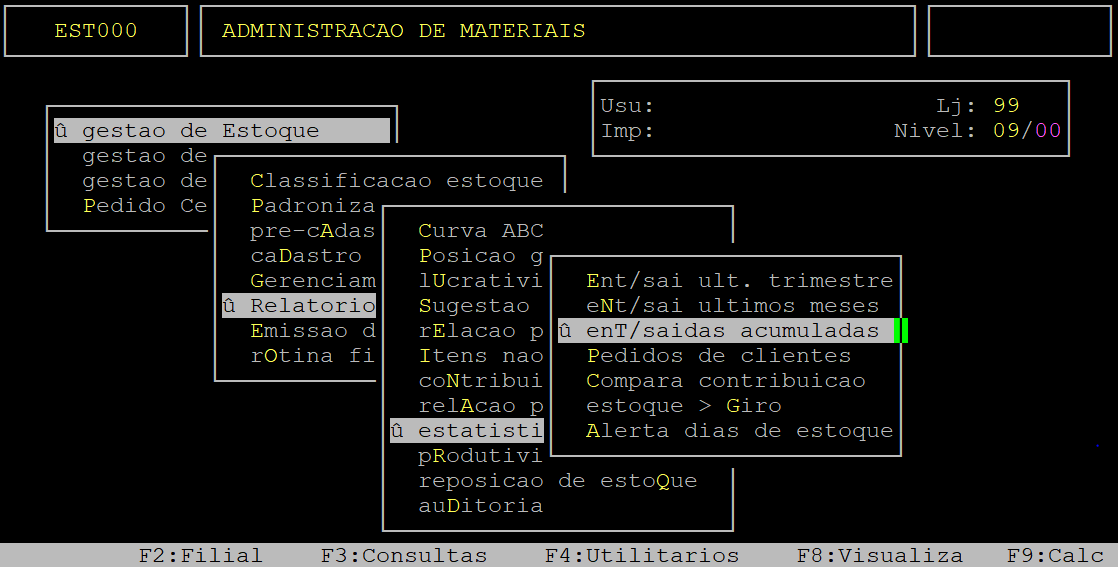

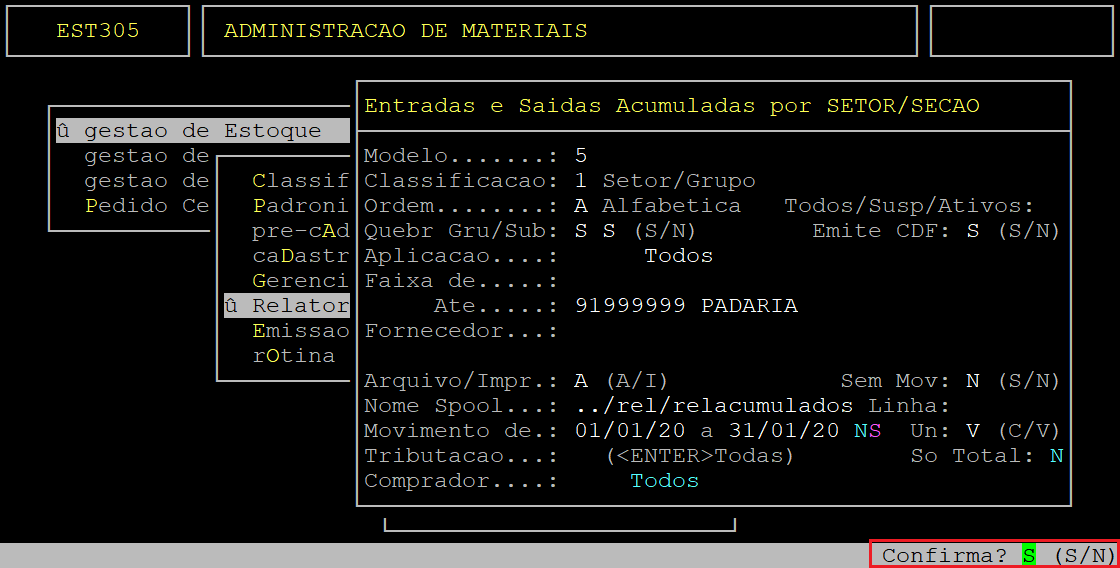
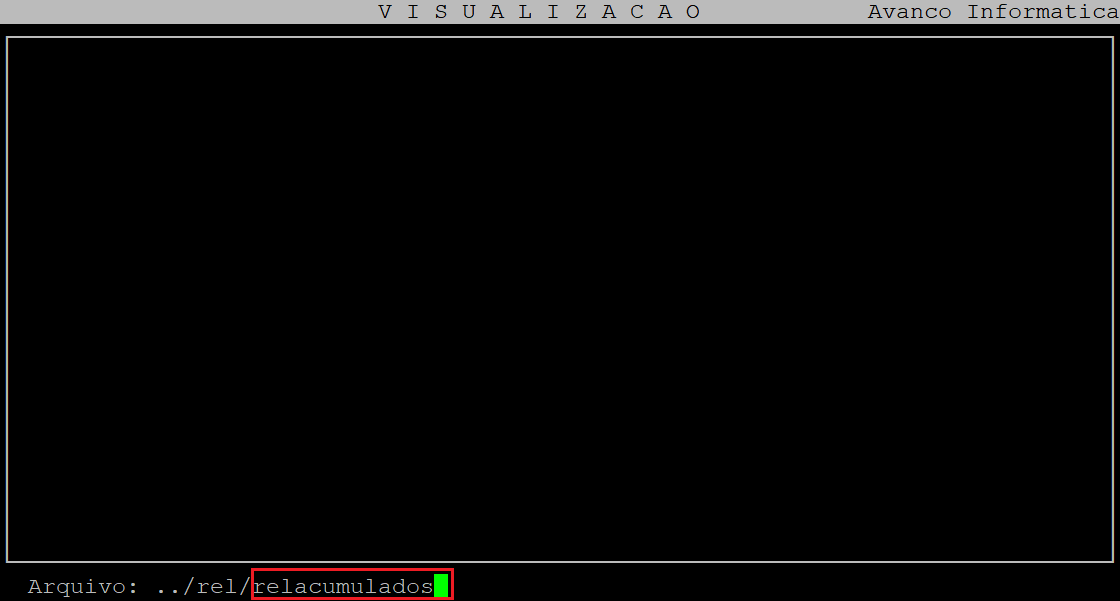
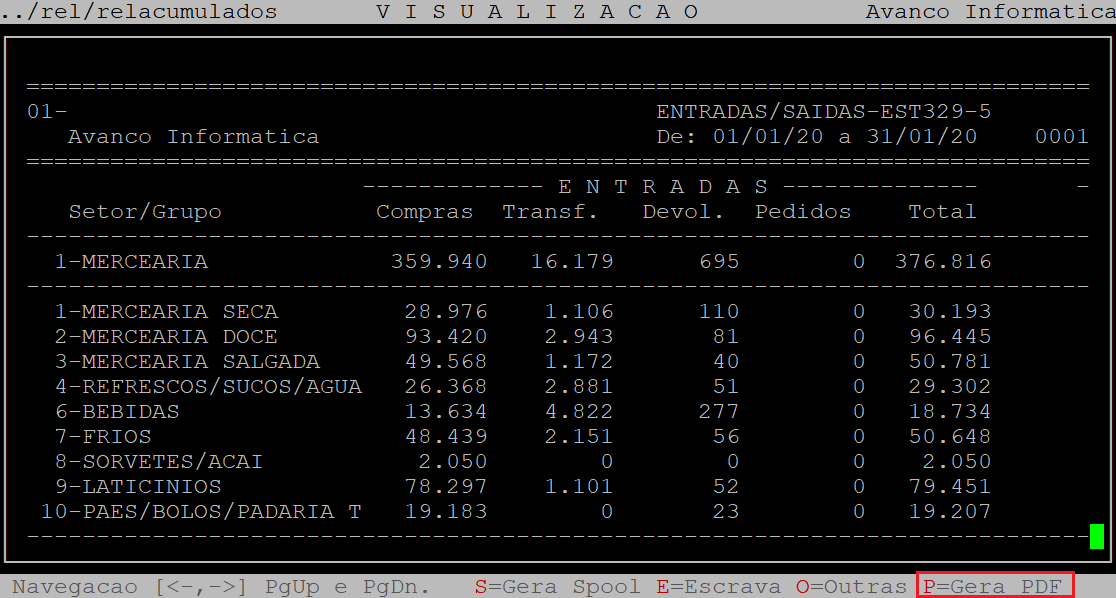


No Comments